Obs: I nästa ämne du kommer att läsa kommer du att lära dig om: Hur man installerar Kodi på Amazon Fire TV Stick (arbetsmetod)
Kodi är inte bara känt för sina tillägg som låter dig titta på live-TV, filmer etc., utan också för att det låter dig hantera dina media och det är tillgängligt på ett antal hårdvaruplattformar och enheter. Förutom populära plattformar som Android, iOS, macOS och Windows kan Kodi också användas i Amazon Fire TV Stick. Detta är bra eftersom det tillåter användare att använda Kodi på större skärmar. Om du äger en Amazon Fire TV kan du installera Kodi och njuta av oändligt innehåll till hands. Så utan vidare, fortsätt och lär dig hur du installerar Kodi på Amazon Fire TV från och med 2021.
Installera Kodi på Amazon Fire TV Stick (Uppdaterad januari 2021)
Här har vi täckt en beprövad metod som låter dig installera Kodi på din Amazon Fire TV Stick perfekt. I grund och botten kommer vi att ladda Kodis Android APK på Fire TV Stick. Så på den noten, låt oss börja med stegen.
-
Överför Kodi APK till Fire TV Stick
1. Först ladda ner Kodi APK-fil från den officiella webbplatsen på din Android-telefon. Om du är förvirrad över vilket alternativ du ska välja, här är en tumregel. De flesta Fire TV Sticks är byggda på 32-bitars arkitekturer, även de senaste. Så välj 32-bitars. Om det inte fungerar, använd 64-bitars.
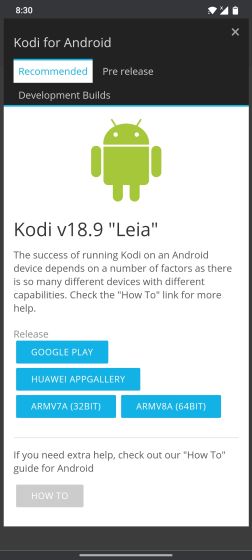
2. Gå nu tillbaka till Fire TV Stick och tryck på “Alexa”-knappen på fjärrkontrollen och säg “Skicka filer till TV:n”. Klicka på “Hämta” för att installera appen.
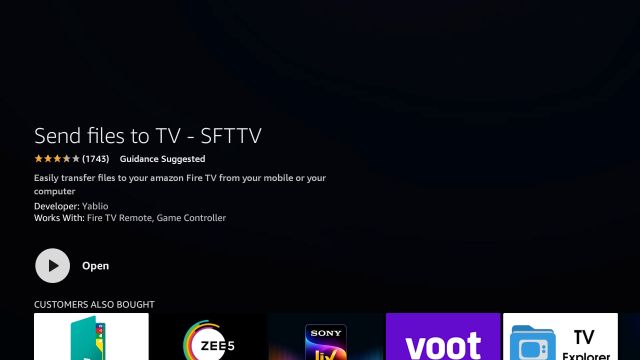
3. Därefter på din Android-telefon och samma inställningar Skicka filer till TV:n (Gratis, erbjuder köp i appen) appar från Google Play Butik. Öppna den och klicka på “Skicka”. Välj nu den nedladdade Kodi APK på din enhet.
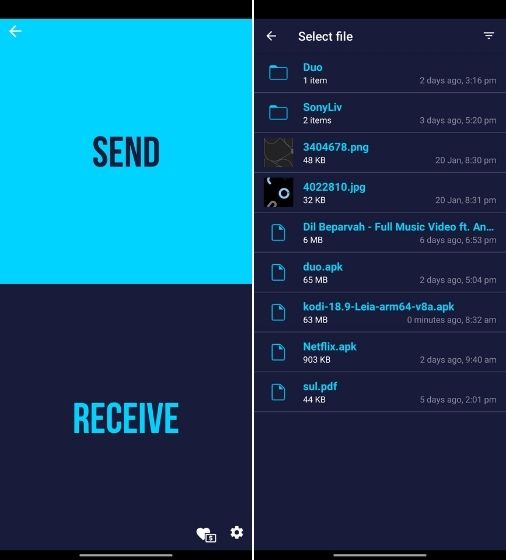
4. SFTTV-appen kommer automatiskt att upptäcka Amazon Fire TV Stick till ditt nätverk. Tryck bara på den och Kodi APK kommer att överföras till Amazon Fire TV Stick inom några sekunder. Kom ihåg, båda Fire TV Stick och din Android-enhet måste vara anslutna till samma WiFi-nätverk.
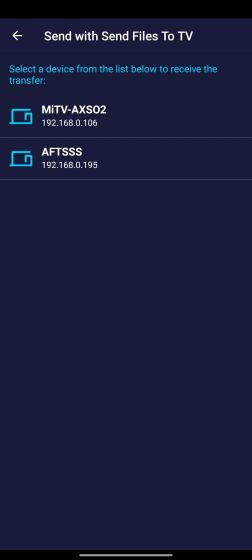
5. Efter lyckad överföring kommer du att se något liknande på din Fire TV Stick. Nu kan du avsluta appen.
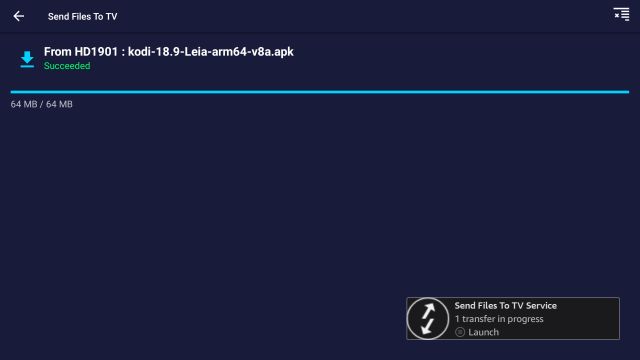
-
Installera Kodi APK på Fire TV Stick
1. Nu när du har överfört Kodi APK till Fire TV Stick, fortsätt och installera den. Tryck och håll “Alexa”-knappen på fjärrkontrollen och säg “Total Commander-appen“. Det tar dig till inställningssidan. Klicka på “Hämta” för att installera den.
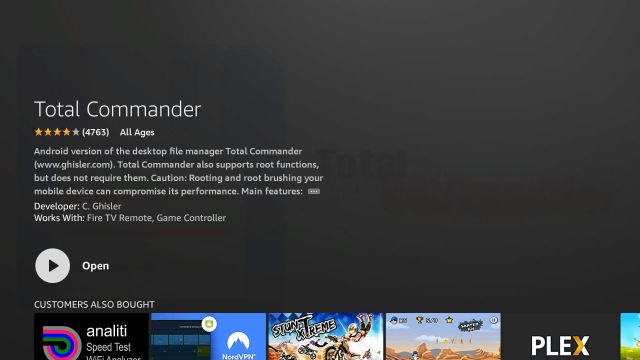
2. När det är installerat, öppna Total Commander och locator APK. Den kommer att finnas tillgänglig i mappen Nedladdningar.
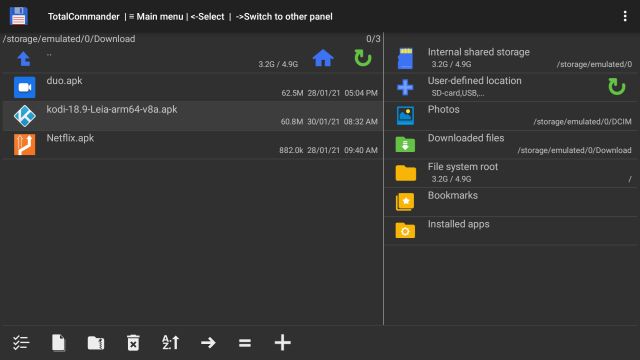
3. Klicka nu på den och installera appar.
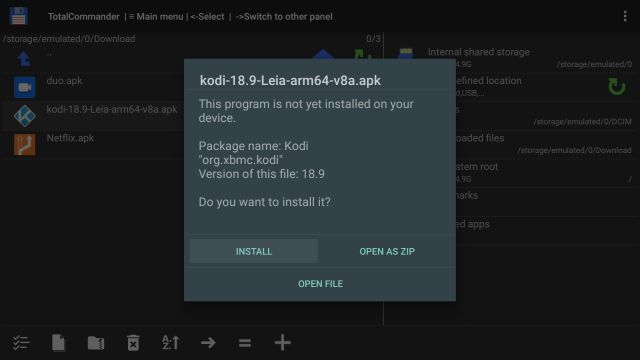
4. På nästa sida måste du tillåta Total Commander “Installera okända appar“.
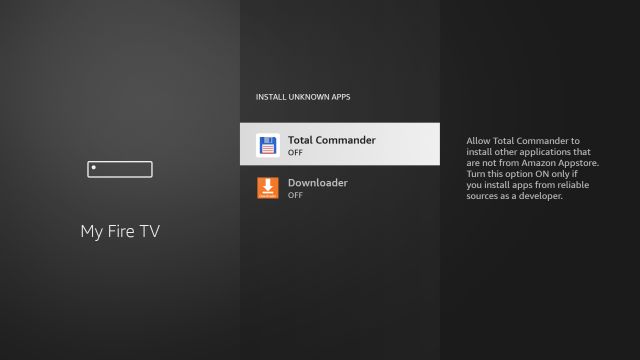
5. På nästa sida väljer du igen “Miljö“. Det kommer att ta lite tid att installera Kodi på Amazon Fire TV. Ha tålamod.
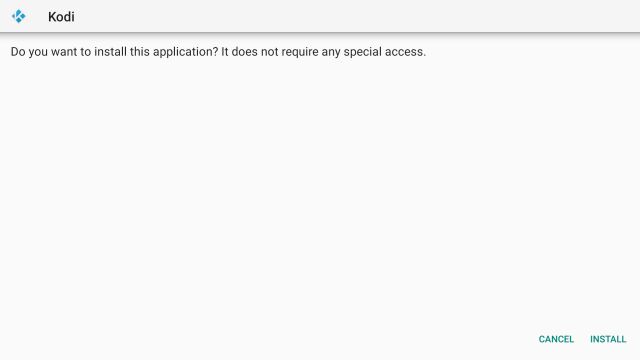
6. När installationen är klar, välj “Öppna“.
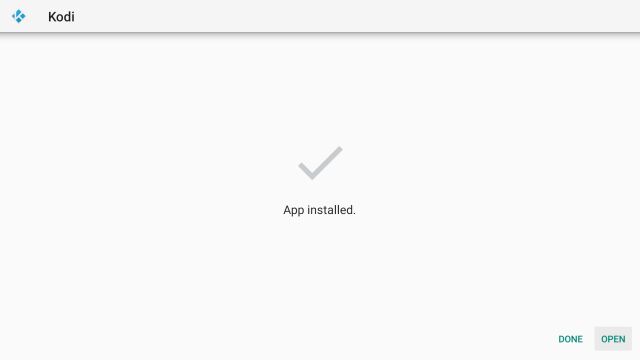
7. Slutligen kan du njut av Kodi om din Amazon Fire TV Stick utan några begränsningar.
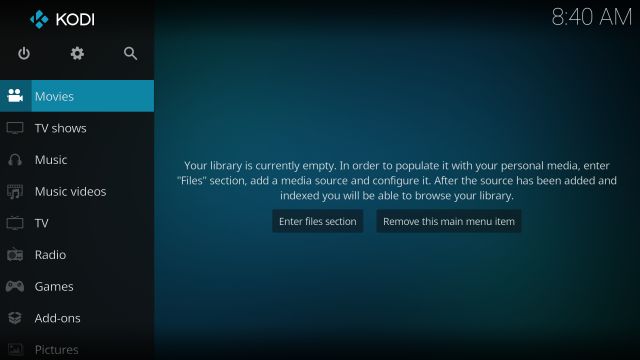
8. Du kan komma åt Kodi från Appstore -> Alla dina appar. Observera att vissa program kanske inte visar ikoner korrekt.
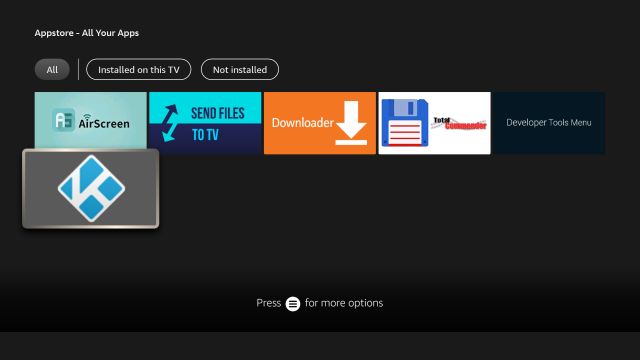
-
Hur man uppdaterar Kodi på Fire TV Stick
När vi har gått igenom stegen för att installera Kodi kan vi tycka att processen är lite långdragen men det är ändå väldigt enkelt. På samma sätt, för att uppdatera Kodi på din Amazon Fire TV Stick, måste du följa samma process. Eftersom det inte finns någon officiell kanal för att uppdatera Kodi, du måste ladda ner den senaste APK-en varje gång och installera den på din befintliga Kodi-installation.
Oroa dig inte, alla dina tillägg och arkiv kommer att förbli intakta efter uppdatering av Kodi. Så ja, gör stegen som nämns ovan och det kommer att uppdatera Kodi på Fire Stick till den senaste versionen.
Installera Kodi på Amazon Fire TV Stick och njut av oändligt innehåll
Det är slutet på vår artikel om hur man installerar och uppdaterar Kodi på Amazon Fire TV Stick. Du kan gå igenom instruktionerna steg för steg och du bör kunna köra den utan problem. Observera att vi inte har använt några tredjepartsinstallatörer eller appbutiker för att installera Kodi. Så det finns absolut ingen chans att modifiera Kodi APK-filen och därför är installationen helt fri från skadlig kod.
Om du är nybörjare kan du gå igenom vår förklaring om hur du använder Kodi som ett proffs. Hur som helst, om du stöter på några problem, låt oss veta det i kommentarsfältet nedan. Vi hjälper dig gärna.
